こんにちわ!
白石トモヒサです。
物販ビジネスをやっていると、Excelにて様々なものを管理する場面がありますよね!
データ、経費、手数料、などなど・・・
その時に役立つのが、エクセルのオートSUM機能です。簡単に言うと「足し算です」
覚えておくと、とても便利なので参考にしてみてください。
Excelオートサム(Auto Sum)の使い方!!
まずは、エクセルを開きます。今回は仕入れ原価の計算を例にします。
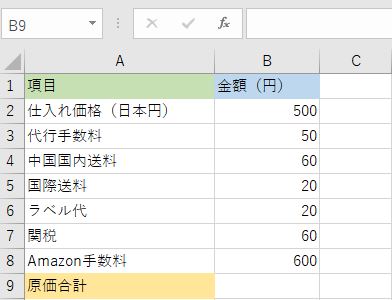
次に合計を記入したいセルを選択し、上のメニューから「数式」→「オートSUM」をクリックします。
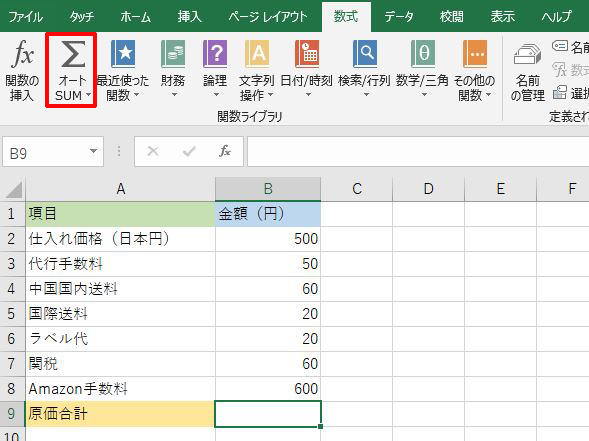
オートSUMをクリック後、合計したいセルをドラッグして範囲指定します。今回の場合ですと、B2~B8までを選択します。
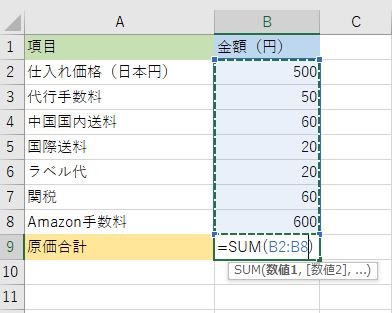
選択できましたら、「Enter」を押して完了です!!選択範囲のセルが合計で記入されました!
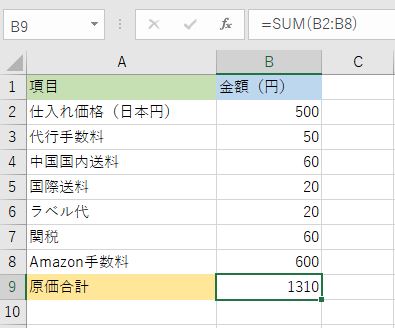
最後に
以上が、ExcelでのオートSUMの使い方になります!
今回は、縦で計算しましたが横向きでもやり方は一緒なので自由に管理帳を作ってみてください!!
今日の内容が、あなたのお役に立てたら嬉しく思います。
何かわからない事などがあれば、お気軽に下記Skypeまでお問い合わせください!
無料相談受付けております!!
Skype ID:tomohisa106





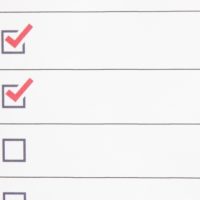




この記事へのコメントはありません。